Downloader do BBC iPlayer para iPhone

O iDownloade é uma ferramenta multiplataforma que permite ao usuário baixar conteúdo sem DRM do serviço iPlayer da BBC. Ele pode baixar vídeos no formato .mov
Plane é um tema de ícones simples e bonito para Linux. Ele usa um design plano e todos os ícones são muito limpos e fáceis de ver. Se você está procurando um conjunto de ícones simples e limpos para o seu PC Linux, siga este guia para fazer o Plane funcionar no seu sistema!
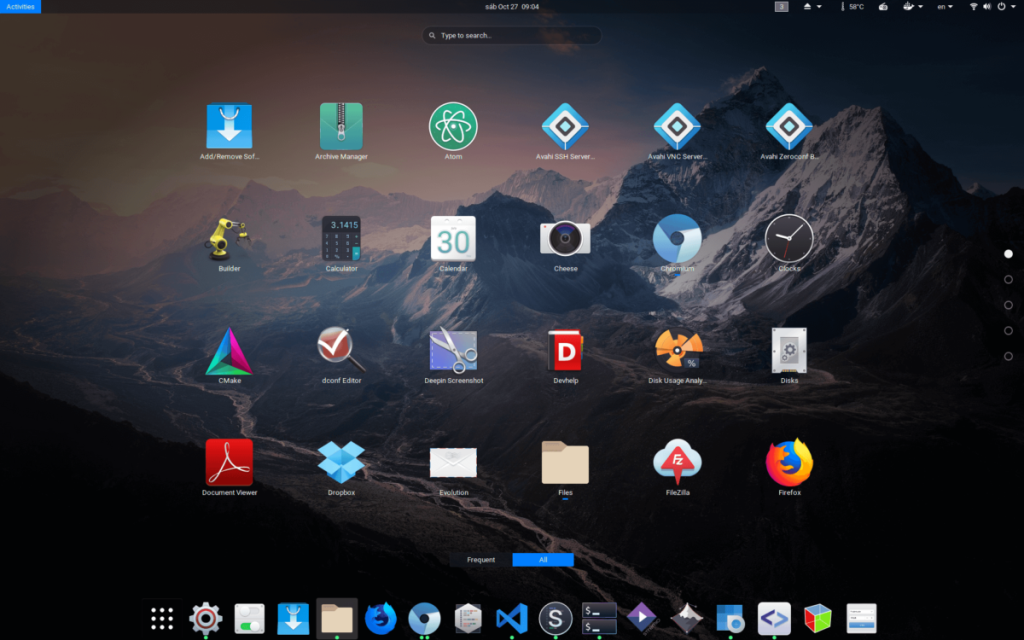
Para colocar as mãos no tema do ícone Plane para Linux, você precisará acessar Gnome-look.org . Uma vez lá, localize a guia “Arquivos” e clique nela com o mouse para acessar os arquivos disponíveis para download.
Dentro da guia “Arquivos”, veja os dois pacotes de ícones disponíveis para download. O primeiro pacote é PlaneDarkGnomedark-2-20200224214239.0.zip e é a versão escura do tema do ícone. O segundo é PlaneGnome-2.0.zip, que é o tema não escuro. Clique no botão azul na coluna “DL”, seguido do botão azul “Download” para salvá-lo em seu PC.
Os temas dos ícones do avião vêm compactados em arquivos ZIP. Para extrair esses arquivos, você precisará de uma janela de terminal. Abra uma janela de terminal pressionando Ctrl + Alt + T ou Ctrl + Shift + T no teclado. Então, a partir daí, use os comandos abaixo para instalar o utilitário Unzip, uma ferramenta de linha de comando que o ajudará a extrair o conteúdo do arquivo Plane que você baixou.
Para obter o Unzip no Ubuntu, execute o comando Apt .
sudo apt install descompactar
Para instalar o Unzip no Debian, execute o Apt-get .
sudo apt-get install descompactar
No Arch Linux, instale o Unzip com pacman -S .
sudo pacman -S unzip
Obtenha o Unzip mais recente no Fedora com dnf .
sudo dnf install descompactar
Configure o Unzip no OpenSUSE com zypper .
sudo zypper install unzip
Depois de configurar o aplicativo Unzip em seu PC Linux, use o comando CD para mover a sessão do terminal para o diretório “Downloads” onde você baixou o pacote de ícones do Plane.
cd ~ / Downloads
Dentro do diretório “Downloads”, execute os comandos abaixo para extrair o conteúdo dos arquivos ZIP do Plane por completo.
mkdir -p ~ / Downloads / plane-dark mv PlaneDarkGnomedark-2-20200224214239.0.zip ~ / Downloads / plane-dark /
cd ~ / Downloads / plane-dark / descompacte o PlaneDarkGnomedark-2-20200224214239.0.zip rm PlaneDarkGnomedark-2-20200224214239.0.zip
ou
mkdir -p ~ / Downloads / avião mv PlaneGnome-2.0.zip ~ / Downloads / plane / cd ~ / Downloads / avião /
descompacte o PlaneGnome-2.0.zip rm PlaneGnome-2.0.zip
Assim que a extração for concluída, vá para a próxima seção do guia.
A configuração de temas de ícones em um sistema operacional Linux pode ser feita de duas maneiras. A primeira forma é de usuário único. Configurar ícones como usuário único significa que apenas o usuário que instala o tema do ícone tem acesso a ele. A segunda maneira de configurar temas de ícones é em todo o sistema. Todo o sistema significa que não importa quem instala os ícones, todos no computador terão acesso a ele e poderão defini-lo como seu tema de ícone padrão.
Neste guia, veremos como instalar o tema do ícone Avião de ambas as maneiras. Para iniciar a instalação, abra uma janela de terminal e siga as instruções da linha de comando abaixo.
Para instalar o tema do ícone Plane como um usuário único, você precisará começar criando uma nova pasta. Essa nova pasta é “.icons” e abrigará todos os arquivos de tema de ícone em seu diretório inicial. Para criar a nova pasta, use o seguinte comando mkdir . Certifique-se de usar a opção -p ! Isso tornará as permissões da pasta “.icons” iguais às do diretório inicial.
mkdir -p ~ / .icons
Depois de criar a nova pasta “.icons”, use o comando CD para mover a sessão do terminal para o diretório “Downloads”, onde estão os arquivos de ícone do Plane.
cd ~ / Downloads
Inside of the “Downloads” directory, make use of the mv command to move the theme files to the “.icons” directory. To install the Plane dark icon theme, move the “plane-dark” folder. To install the traditional Plane icons, move the “plane” folder.
mv ~/Downloads/plane-dark/ ~/.icons/ mv ~/Downloads/plane/ ~/.icons/
You can confirm the installation was successful with the ls command.
ls ~/.icons | grep plane
To install the Plane icons as system-wide, start by moving to the “Downloads” directory with the CD command below.
cd ~/Downloads
After accessing the “Downloads” directory, elevate the terminal session from a traditional user to the root account using the sudo -s command below.
sudo -s
Once the terminal has root access, run the mv command to install the Plane icons on your computer.
mv ~/Downloads/plane-dark/ /usr/share/icons/ mv ~/Downloads/plane/ /usr/share/icons/
The Plane icon theme is installed on your Linux PC, but you will not be able to use it till it is enabled. To enable the Plane icons on your system, start by opening up the “Settings” window. Once inside of the “Settings” window, look for the “Appearance” or “Icons” area and change the default icon theme to Plane.
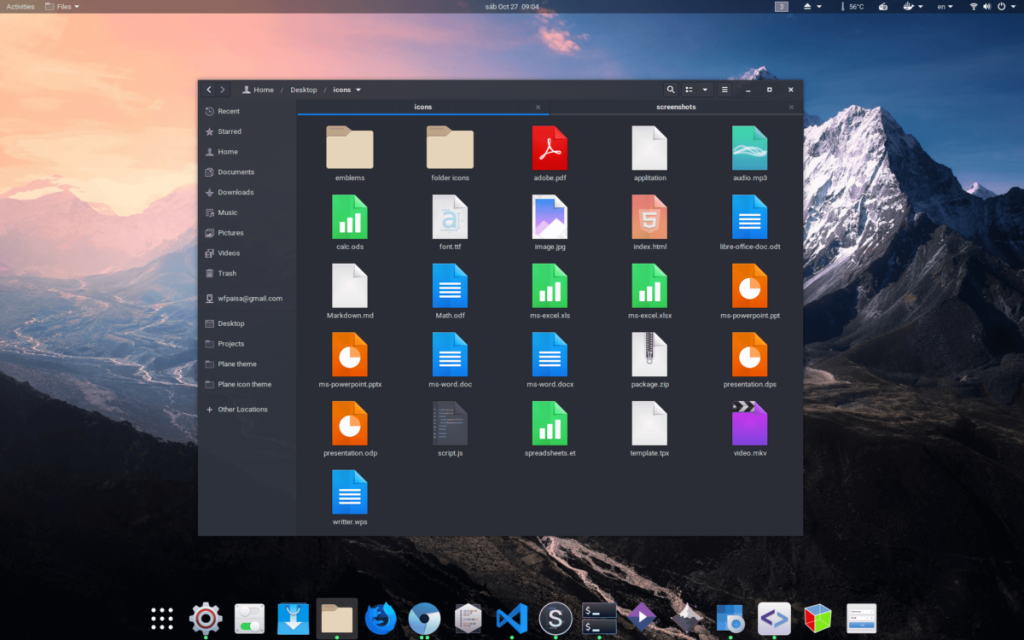
Are you having problems setting up Plane as the default icon theme on your Linux PC? Check out the links below to learn how to configure your Linux desktop to use the Plane icons.
O iDownloade é uma ferramenta multiplataforma que permite ao usuário baixar conteúdo sem DRM do serviço iPlayer da BBC. Ele pode baixar vídeos no formato .mov
Temos abordado os recursos do Outlook 2010 em muitos detalhes, mas como ele não será lançado antes de junho de 2010, é hora de dar uma olhada no Thunderbird 3.
De vez em quando, todo mundo precisa de uma pausa. Se você está procurando um jogo interessante, experimente o Flight Gear. É um jogo multiplataforma de código aberto e gratuito.
O MP3 Diags é a ferramenta definitiva para corrigir problemas na sua coleção de áudio musical. Ele pode marcar corretamente seus arquivos MP3, adicionar capas de álbuns ausentes e corrigir VBR.
Assim como o Google Wave, o Google Voice gerou um burburinho em todo o mundo. O Google pretende mudar a forma como nos comunicamos e, como está se tornando
Existem muitas ferramentas que permitem aos usuários do Flickr baixar suas fotos em alta qualidade, mas existe alguma maneira de baixar os Favoritos do Flickr? Recentemente, viemos
O que é Sampling? Segundo a Wikipédia, “É o ato de pegar uma parte, ou amostra, de uma gravação sonora e reutilizá-la como um instrumento ou
O Google Sites é um serviço do Google que permite ao usuário hospedar um site no servidor do Google. Mas há um problema: não há uma opção integrada para fazer backup.
O Google Tasks não é tão popular quanto outros serviços do Google, como Agenda, Wave, Voice, etc., mas ainda é amplamente utilizado e é parte integrante da vida das pessoas.
Em nosso guia anterior sobre como limpar com segurança o disco rígido e a mídia removível por meio do Ubuntu Live e do CD de inicialização DBAN, discutimos que o disco baseado no Windows

![Baixe o FlightGear Flight Simulator gratuitamente [Divirta-se] Baixe o FlightGear Flight Simulator gratuitamente [Divirta-se]](https://tips.webtech360.com/resources8/r252/image-7634-0829093738400.jpg)






![Como recuperar partições perdidas e dados do disco rígido [Guia] Como recuperar partições perdidas e dados do disco rígido [Guia]](https://tips.webtech360.com/resources8/r252/image-1895-0829094700141.jpg)